Tutorial Yoast SEO para iniciantes
Publicados: 2019-06-13Se você já trabalhou com o WordPress, é provável que já tenha ouvido falar do Yoast SEO.
Quero dizer, você está lendo este tutorial, certo?
O Yoast SEO pode ajudar a levar seu site WordPress das entranhas dos SERPs do Google para a primeira página.
Neste tutorial, discutiremos o Yoast SEO, por que você precisa dele e como otimizar seu site WordPress com o plugin Yoast SEO.
O que é Yoast SEO?
Yoast SEO é um plugin WordPress gratuito e premium criado por Joost de Valk em 2007 e se tornou um dos melhores plugins de SEO para WordPress. Ele permite que você faça várias táticas de SEO na página, como:
- Metatítulos
- Metadescrições
- Tags canônicas
- Mapas de site
- Dados do esquema
Eles também apresentam um plugin premium que inclui esses recursos mais:
- Gerente de redirecionamento
- Detecção avançada de contexto: formas de palavras
- Vinculação interna
- Visualizações sociais
- Filtro de conteúdo órfão
- Filtro de conteúdo de base obsoleto
- Apoiar
Como instalar o Yoast SEO
Instalar o Yoast SEO no seu site WordPress é super simples e você pode instalá-lo e configurá-lo em minutos. A primeira coisa que você precisa é de um site com o WordPress instalado. Em seguida, basta acessar a guia Plugins no WordPress, clicar em adicionar novo plug-in e pesquisar por 'Yoast SEO'. 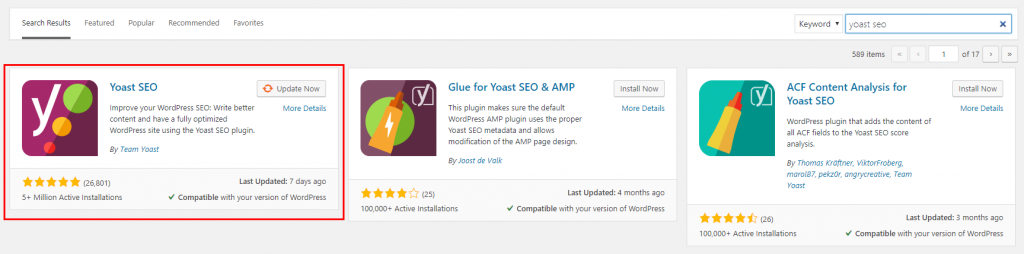
Clique em 'Instalar agora' e depois em Ativar e você verá uma guia SEO no lado esquerdo do WordPress.
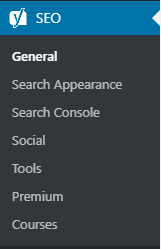
É aqui que você gerenciará a maior parte da otimização de SEO do seu site WordPress... Mas ainda não terminamos. Para otimizar seu site para SEO usando o Yoast, você precisará atualizar algumas configurações para otimizar totalmente seu site. Na próxima seção, mostrarei como otimizar totalmente seu site com o Yoast SEO com as configurações recomendadas.
Otimize seu site com Yoast SEO
Depois de instalar o Yoast SEO no WordPress, é hora de fazer algumas alterações para que seu site WordPress seja totalmente otimizado para SEO.
1. Configurando o Search Console
A primeira coisa que você quer fazer é conectar o Google Search Console. O Google Search Console é onde você pode gerenciar e visualizar a visibilidade do seu site no Google. Para adicionar seu site ao Google Search Console, você precisará acessar o GSC e adicionar seu site como uma propriedade. Clique em Adicionar uma propriedade no menu suspenso à esquerda e um pop-up aparecerá para adicionar seu domínio:
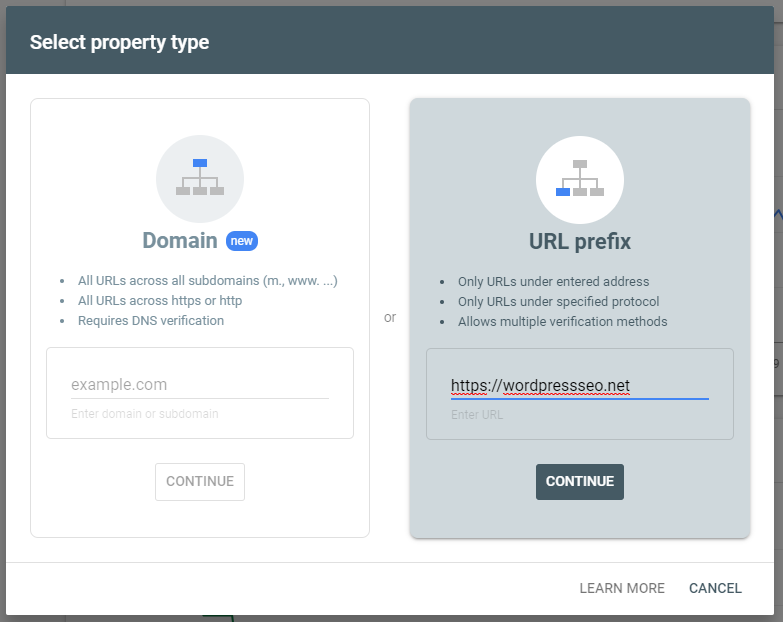
Adicione o URL exato do seu site na caixa de entrada do prefixo do URL e clique em continuar. Agora você precisará provar ao Google que é o proprietário do site verificando sua propriedade. Você pode fazer isso por alguns métodos diferentes, incluindo:
- Arquivo HTML
- Tag HTML
- Google Analytics
- Gerenciador de tags do Google
- Provedor de nome de domínio
A maneira mais fácil de fazer isso com o Yoast SEO é escolhendo HTML Tag.
ANÁLISE GRATUITA DO WORDPRESS SEO
Quer mais tráfego para o seu site WordPress? Faça nossa análise gratuita de SEO do WordPress e veja como você pode melhorar seu tráfego para obter mais vendas online.
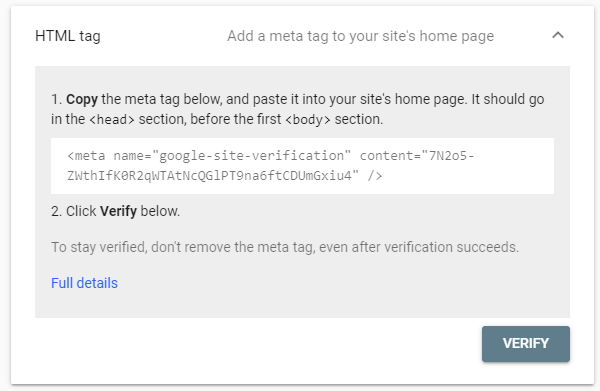
Copie a string de texto na parte de conteúdo da tag e volte para o seu site WordPress. Clique na guia SEO à esquerda e na subguia Geral, clique no link das ferramentas do webmaster e adicione o código de verificação do Google copiado na caixa de texto correspondente.
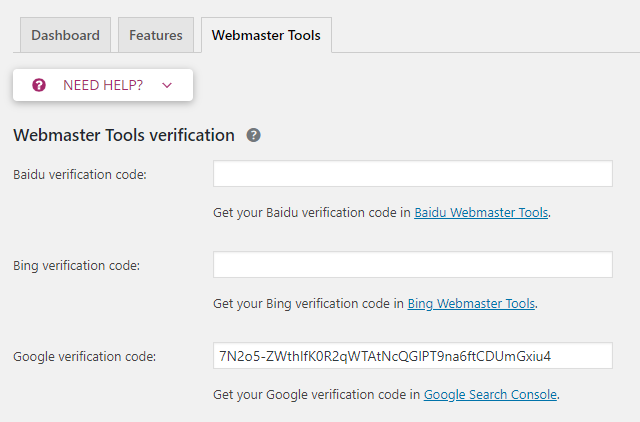
Clique em salvar alterações e volte ao Google Search Console para verificar sua nova propriedade. Você deverá ver uma mensagem informando que seu site agora foi verificado no Google Search Console.
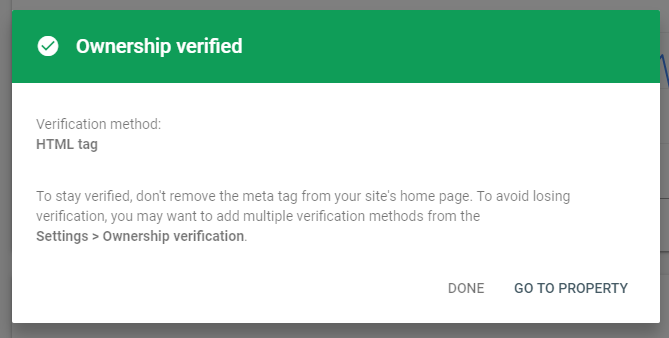
Clique em 'ir para a propriedade' e agora podemos adicionar o mapa do site criado pelo Yoast SEO. Vá para a guia Sitemaps no lado esquerdo do Google Search Console e é aqui que você pode adicionar seu sitemap Yoast SEO. O mapa do site está localizado em www.yourwebsite.com/sitemap_index.xml, então basta adicionar /sitemap_index.xml na entrada 'Add a new sitemap'.

Clique em enviar e o Google saberá agora todos os URLs do seu site e a importância deles para a estrutura do site. Agora que estamos conectados ao Google Search Console, podemos voltar ao WordPress para finalizar as otimizações na página.

2. Adicionar tags de esquema organizacional
As tags de esquema organizacional informarão ao Google de qual organização o site faz parte e ajudarão seu SEO geral e pesquisas de palavras-chave de marca. Para adicionar seu esquema organizacional, vá para a guia Yoast SEO no WordPress e insira os detalhes do nome e logotipo da sua organização. Se você tiver uma marca ou site pessoal, selecione Pessoa na lista suspensa em vez de Organização.
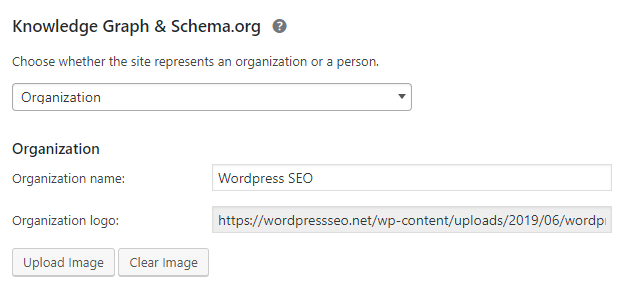
Clique em salvar e agora você terá tags de esquema em seu site para sua organização. Você pode testar seu esquema usando a ferramenta Google Schema Tag Tester e adicionar o URL da sua página inicial.
3. Adicione tags de esquema de mídia social
Semelhante à tag de esquema da organização, adicionar seu esquema de mídia social pode ajudar o Google a conectar seu site às suas páginas de mídia social. Vá para a guia Yoast SEO e clique no submenu Social para adicionar seus URLs de mídia social.
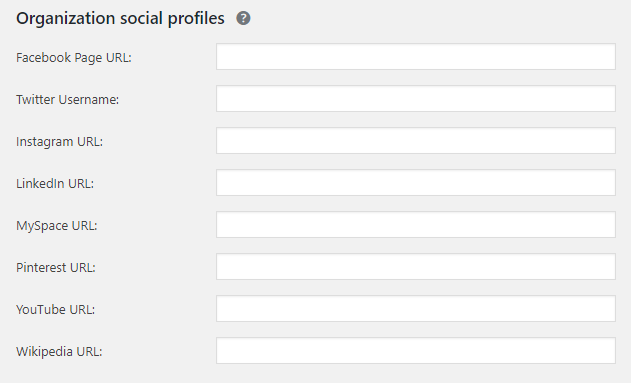
Adicione o máximo de perfis de mídia social que puder (quanto mais, melhor) e clique em salvar. Seus URLs de mídia social agora serão incluídos em suas tags de esquema. Você pode usar a ferramenta Google Schema Tester para garantir que ela seja implementada corretamente.
4. Remova as páginas valiosas do Sitemap
Uma etapa frequentemente observada ao otimizar seu site WordPress com Yoast SEO é remover as páginas inestimáveis. Tags, páginas de autor e outras páginas sem valor devem ser ocultadas do seu sitemap e do Google, pois não fornecem nenhum valor extra ao seu site. Na maioria das vezes, eles criam páginas duplicadas que não são realmente valiosas para a navegação do site. Então, vamos voltar para a guia 'Pesquisar Aparência' e trabalharemos em cada subguia.
Tipos de conteúdo
Dependendo dos plugins que você instalou, você pode ter vários tipos de conteúdo diferentes. Os padrões são postagem e páginas, mas você deseja ter certeza e ocultar tudo, exceto postagens, páginas e produtos. Se você tiver tipos de postagem personalizados que deseja indexar, também poderá deixá-los, mas ocultar quaisquer tipos de conteúdo que não forneçam valor, como:
- Blocos de experiência do usuário
- Portfólio
- Depoimentos
Para ocultá-los do seu mapa do site e dos mecanismos de pesquisa, basta clicar no tipo de conteúdo para abrir a lista suspensa e clicar em 'Não' em 'Mostrar XX nos resultados da pesquisa?'.
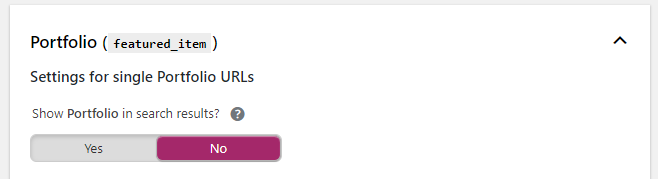
Você não precisa mudar muito na guia Mídia.
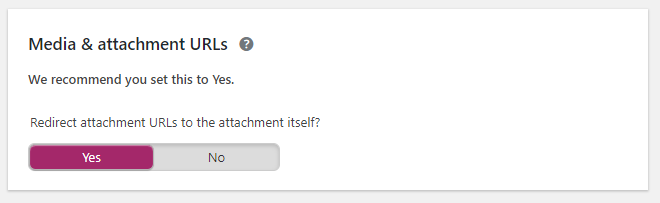
Em 'Redirecionar URLs de anexo para o próprio anexo?', selecione Sim.
Taxonomias
Como os tipos de conteúdo, você desejará remover a maioria das taxonomias, exceto categorias e categorias de produtos, se as tiver. Tags, formatos, etc devem ser ocultados dos mecanismos de busca, pois não agregam valor ao usuário.
Arquivos
Na guia de arquivos, eu recomendaria desabilitar tudo, a menos que você execute um site de notícias, então você pode manter os arquivos do autor ativados. Esta deve ser as configurações:
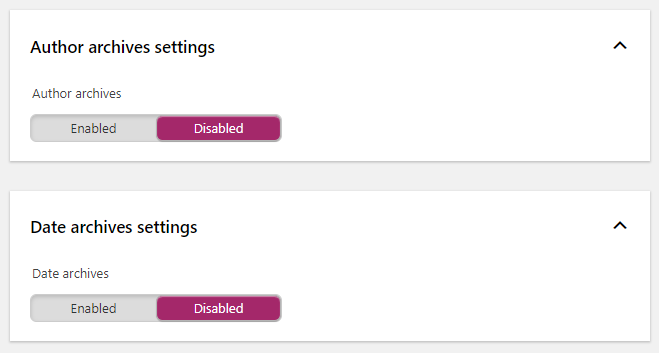
5. Configure Meta Tags Dinâmicas
Em vez de criar meta títulos e descrições personalizados para cada página do seu site, você pode definir meta tags dinâmicas usando o Yoast SEO. Há uma série de variáveis que você pode usar para definir meta títulos ou descrições personalizadas, incluindo:
- Titulo do site
- Título
- Categoria principal (post, páginas)
- Separador
- Título do termo (categorias)
Para usar essas variáveis, basta digitar % nas caixas de entrada e todas as variáveis disponíveis aparecerão.
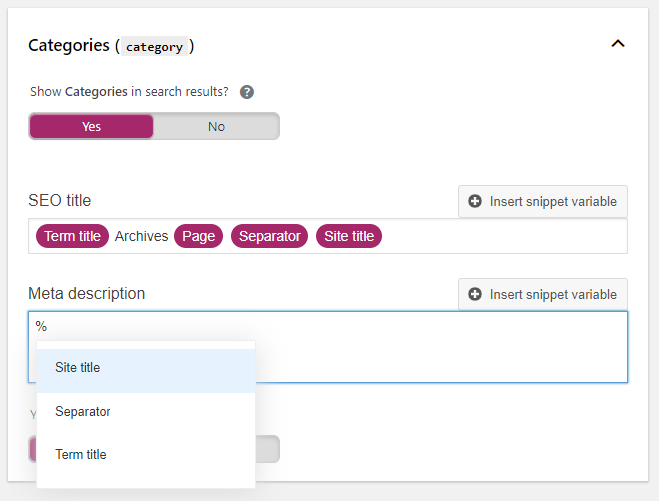
Isso permite que você crie meta títulos dinâmicos diferentes em cada postagem/página e crie automaticamente com novas postagens, páginas, produtos etc.
6. Adicione Meta Personalizada com a Ferramenta Meta em Massa
E se você quiser criar meta títulos e descrições personalizados para determinadas páginas? Você pode fazer isso muito fácil com a ferramenta de edição em massa Yoast SEO. Basta clicar no submenu 'Ferramentas' em Yoast SEO e você verá uma lista de ferramentas fornecidas pelo Yoast. Clique no link Editor em massa e você poderá criar e editar facilmente meta títulos e descrições para cada página do seu site.
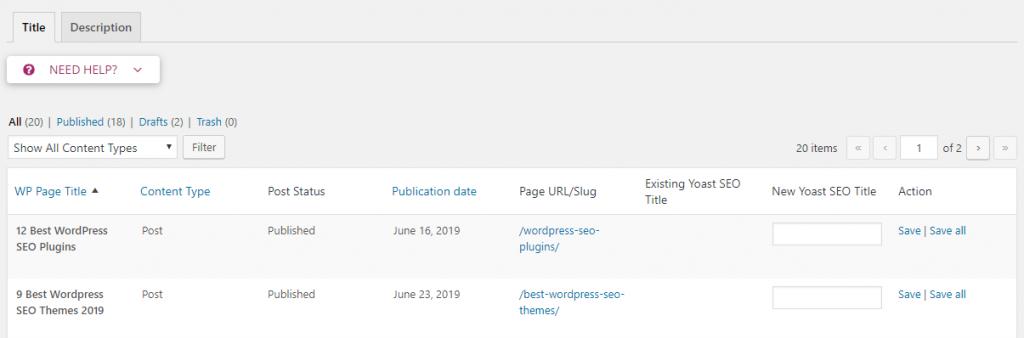
Insira seus meta títulos e descrições personalizados para todas as páginas que você deseja criar uma meta tag criada manualmente. Clique no link Salvar ou Salvar tudo para salvar todas as metatags na página. Você pode alternar entre meta título e descrições clicando nas guias na parte superior.
7. Execute a verificação final com o Screaming Frog
Agora que temos todos os nossos meta-títulos e descrições no lugar, podemos usar a aranha de SEO do sapo gritando para garantir que todos os nossos meta-títulos e descrições estejam corretos. Basta digitar sua URL e você pode ver suas meta-informações para cada página e ver se existem meta-títulos ou descrições em branco.
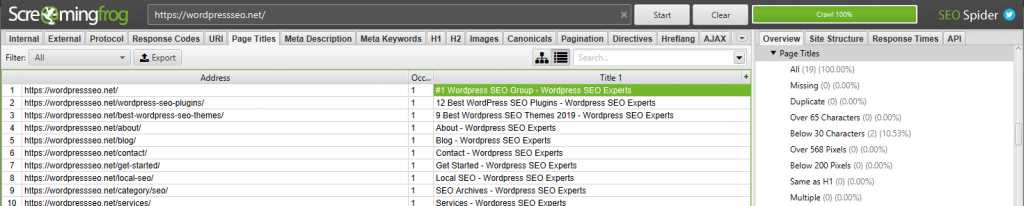
Certifique-se de que todos tenham o tamanho correto e incluam as principais palavras-chave de suas páginas. Parabéns! Seu site WordPress agora está otimizado usando Yoast SEO. Agora, vamos ver o que é o Yoast SEO Premium e como usá-lo.
